今天小编分享一下win10系统桌面上我的电脑图标不见了问题的处理方法,在操作win10电脑的过程中常常不知道怎么去解决win10系统桌面上我的电脑图标不见了的问题,有什么好的方法去处理win10系统桌面上我的电脑图标不见了呢?今天本站小编教您怎么处理此问题,其实只需要点击win10系统的开始菜单,然后右键弹出菜单上的计算机,在弹出的菜单上选中在桌面上显示就可以了就可以完美解决了。下面就由小编给你们具体详解win10系统桌面上我的电脑图标不见了的图文步骤:
1:win10系统,这个桌面上面一些常用的图标不见了,特别是我的电脑图标不见了会很头疼!
2:点击win10系统的开始菜单,然后右键弹出菜单上的计算机,如下图所示。

3:在弹出的菜单上选中在桌面上显示就可以了,如下图所示。
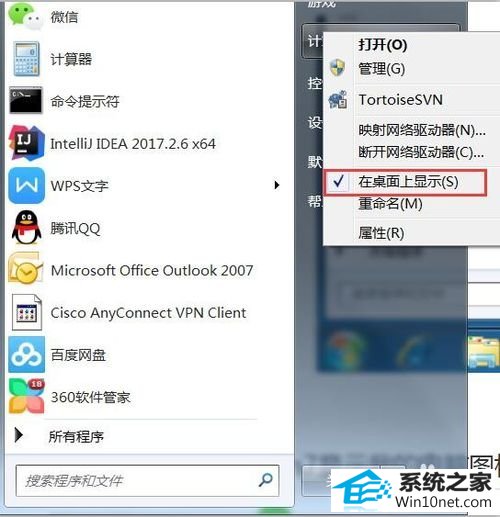
1:在win10系统桌面的空白处右键,选择个性化,如下图所示。
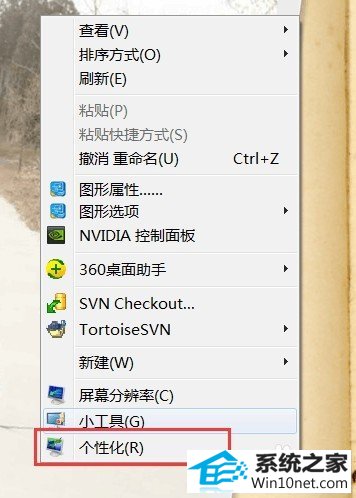
2:在个性化窗口里,点击更改桌面图标,如下图所示
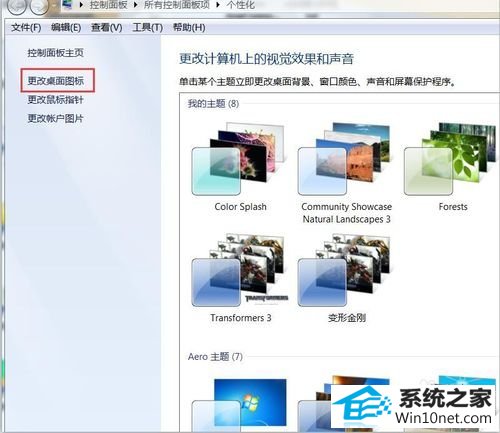
3:在桌面图标设置窗口上,将计算机图标勾选上,然后点击确定,如下图所示
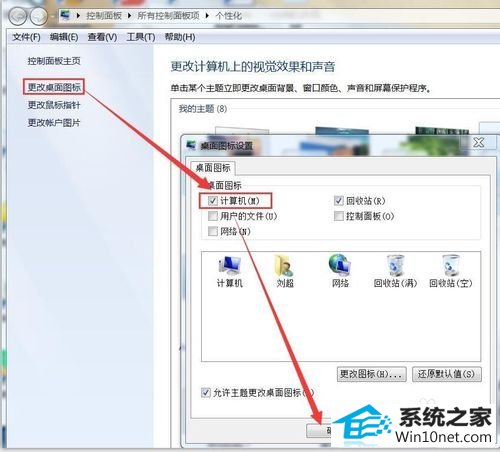
4:此时win10桌面上就有我的电脑计算机啦。如下图所示。
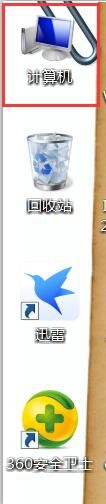
闪兔u盘装系统 云骑士装机卫士 乡巴佬u盘启动盘制作工具 win10u盘装系统 闪兔装机大师 完美u盘启动盘制作工具 小白菜win7系统下载 云骑士装机大师 土豆官网 土豆win10系统下载 索尼win8系统下载 u启动重装系统 大地u盘启动盘制作工具 企业版官网 蜻蜓重装系统 萝卜家园重装系统 win10装机管家 极速win7系统下载 快马win10系统下载 通用装机助手